Apple不斷發布更新以引入新功能並修復錯誤。 但有時,更新過程也會給用戶帶來一些問題。
許多iOS用戶抱怨說,iPhone 6在安裝iOS 11.1後會不斷重啟。
您可能會覺得有點難以解決這類iPhone的問題。 在某些情況下,您必須前往Apple Store並從技術支持中尋求幫助。
實際上,你可以嘗試修復 iPhone繼續重啟 由您自己提供合適的指南。 這篇文章將列出一些有效的解決方案來修復iPhone,一步一步地重新啟動。
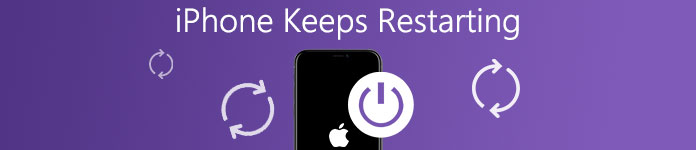
部分1:為什麼我的iPhone不斷重啟
在解決iPhone重新啟動問題之前,讓我們了解iPhone繼續重新啟動的原因。 有兩種表演:
1。 使用某些功能或應用時,iPhone會不斷重啟。 您可以使用iPhone一段時間沒有問題。 當您打開應用程序時,您的iPhone突然重新啟動。
2. iPhone卡在重啟循環中。 它會不斷重啟,Apple徽標會在屏幕上顯示並消失。 您根本無法訪問iPhone。
第一種類型的重啟通常是由應用程序和個人設置引起的。 第二種類型的重啟是操作系統錯誤的呈現。
部分2:如何修復“ iPhone不斷重啟”
在這一部分,我們將告訴您解決iPhone保持重啟問題的所有解決方案。 你可以逐個嘗試,直到你擺脫這個問題。
解決方案1:修復iPhone的更新軟件不斷重啟
步驟1:轉到“設置”>“常規”>“軟件更新”,以檢查是否有可用的軟件更新。
步驟2:點擊“下載並安裝”按鈕,然後按照屏幕上的說明完成軟件更新。

如果您無法訪問iPhone,可以嘗試使用iTunes或第三方軟件更新軟件。 根據Apple的說法,您應該在更新到iOS 11.2時關閉通知。
解決方案2:更新應用以擺脫iPhone不斷重啟
與軟件非常相似,開發人員也為應用程序啟動了更新以消除錯誤。 如果您的iPhone在打開某些應用時不斷重啟,則應檢查並安裝應用的更新。
步驟1:在主屏幕上打開App Store應用程序,然後轉到“更新”屏幕。
步驟2:點擊應用程序旁邊的“更新”按鈕以手動下載並安裝它。
步驟3:如果要啟用自動應用程序更新功能,請轉到“設置”>“ iTunes&App Store”,然後切換“更新”旁邊的開關以將其打開。

解決方案3:檢查錯誤的應用程序並將其刪除
另一種擺脫iPhone因某些應用而導致重啟的方法是直接刪除它,如果它對你來說不是很重要的話。 有兩種方法可以 從iPhone中刪除應用程序.
1. 點擊並按住主畫面上的任何應用程式幾秒鐘,直到切換到編輯模式。點擊應用程式左肩的「刪除」按鈕將其卸載。
2.或者,您可以轉到“設置”>“常規”>“用法”,在列表中選擇要刪除的應用程序,然後點擊“刪除應用程序”。 之後,最好重新啟動iPhone。

解決方案4:重置所有設置以修復iPhone不斷重啟問題
步驟1:依次打開“設置”>“常規”>“重置”,然後點擊“其餘所有設置”選項。
步驟2:在確認對話框中,再次點擊“重置所有設置”以開始從iPhone中刪除個人設置。
步驟3:完成後,重新啟動iPhone以檢查iPhone保持重啟的問題是否消失。

解決方案5:刪除SIM卡以解決iPhone不斷重啟的問題
如果您的iPhone與無線運營商的連接出現問題,iPhone會繼續重啟。 卸下SIM卡是解決此問題的簡單方法。
將回形針或針刺插入SIM卡托盤,按住刺,直到托盤彈出。 將SIM卡插回或嘗試使用其他SIM卡即可解決問題。

解決方案6:清理iPhone以消除重新啟動的問題
iPhone不支持SD卡,因此我們必須將所有文件和數據存儲在有限的內部存儲中。 如果沒有足夠的空間運行軟件,則iPhone會不斷重啟。
要清理iPhone,請轉到“設置”>“常規”>“用法”>“管理存儲”以檢查大型應用程序。 然後,您可以打開每個文件夾並刪除緩存數據。
要卸載未使用的應用程序,請轉到多任務屏幕並向上滑動每個應用程序以關閉它。

解決方案7:iPhone在充電時不斷重啟
如果您的iPhone在充電過程中不斷重啟,配件可能會對此問題負責。 您可以嘗試更換Lightning端口,充電器,電纜或電池。
您可以與Apple支持部門聯繫以更換電池。 超出保修期的電池更換服務為$ 79,需另外收取運費。
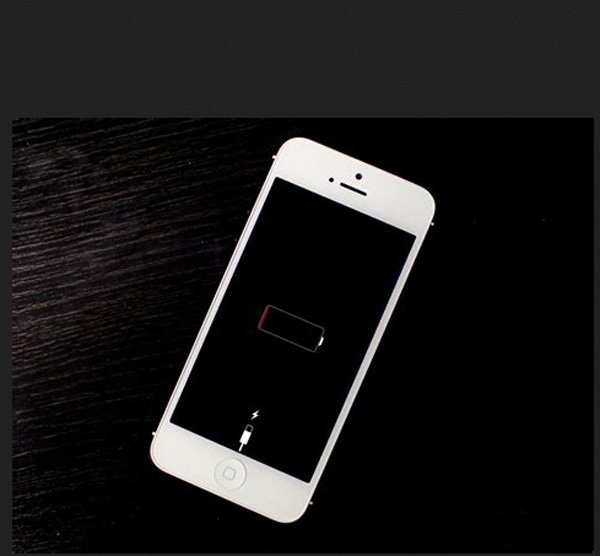
解決方案8:硬重置以修復iPhone不斷重啟
步驟1:如果您的iPhone不斷重啟,請轉到“設置”>“常規”>“重置”,然後點擊“刪除所有內容和設置”選項。
步驟2:在確認對話框中點擊“擦除iPhone”以開始該過程。
步驟3:完成後,iPhone將重新啟動並顯示歡迎屏幕。 在這裡您可以獲得更多詳細信息 如何硬重置iPhone.
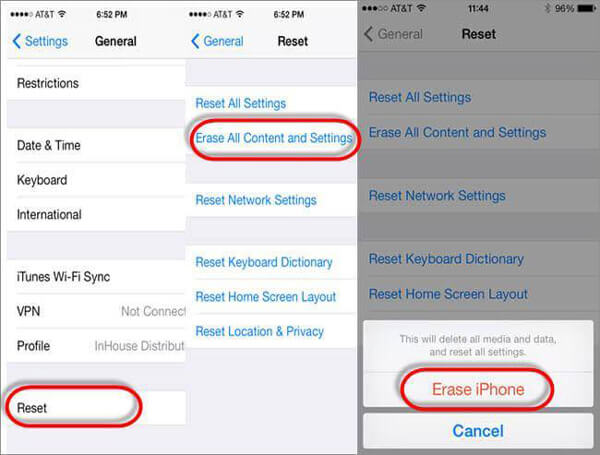
解決方案9:恢復iPhone以擺脫iPhone重啟問題
步驟1:插入iPhone,繼續重新啟動計算機並啟動最新版本的iTunes。
步驟2:按一下左上角的「裝置」按鈕,然後按一下左側邊欄的「摘要」。
步驟3:找到右側面板,然後單擊“恢復iPhone”按鈕進行故障排除。

解決方案10:用於修復iPhone的專業iOS系統恢復不斷重啟
iOS System Recovery專門用於處理各種系統問題。 如果iPhone持續重啟問題是由iOS引起的,你可以試試這個工具來擺脫它。 現在您可以按照指南解決iOS問題。
- 修復導致iPhone無需重啟的各種軟件問題。
- 修復iPhone從DFU模式,恢復模式,卡在Apple徽標,耳機模式等到正常狀態。
- 在恢復模式和DFU模式下執行iPhone紅色死屏故障排除。
- 在不中斷iPhone或iPad上的當前數據的情況下擺脫iPhone紅屏問題。
- 支援 iPhone 15/14/13/12/11/XS/XR/X/8、iPad Pro/Air/mini 和 iPod Touch。
- 適用於 Windows 11/10/8/7/XP 和 macOS。
步驟1。 啟動iOS系統恢復
雙擊上方的下載按鈕,免費下載並在您的計算機上安裝此iOS系統恢復。 啟動並單擊“更多工具”選項。 然後選擇iOS System Recovery開始修復iPhone不斷重啟的問題。

步驟2。 連接並檢查您的iPhone
通過USB線將iOS設備連接到它。 連接後,iOS System Recovery將自動識別您的iPhone。 您可以在修復之前檢查設備的詳細信息。

步驟4。 修復iPhone不斷重啟的問題
這個功能強大的iOS系統恢復將開始修復iOS問題並自動恢復正常狀態。 整個修復過程結束後,您的iPhone將恢復正常。

部分3:如何備份iPhone數據
修復iPhone不斷重啟的起點是 備份你的iPhone 第一。 我們推薦Apeaksoft iOS數據備份和還原 因為它對普通人來說很容易使用。
步驟1。 將iPhone備份工具安裝到您的計算機上
在您的PC上下載並安裝iOS數據備份和還原。 有Mac專用版本。 使用Lightning電纜將iPhone連接到計算機。

步驟2。 設置為iPhone備份
單擊“ iOS日期備份”按鈕繼續。 然後,您將看到兩個選項,“標準備份”和“加密備份”。 做出決定,然後單擊“開始”按鈕轉到數據類型窗口。 在這裡,您可以選擇任何數據類型或全部。

步驟3。 只需點擊一下即可備份iPhone
單擊“下一步”按鈕,然後輸入保存備份的位置。 該程序將自動執行其工作。 之後,您可以隨時在計算機上查看iPhone數據。
結論
根據上面的教程,您可能會掌握如何解決iPhone不斷重啟且無法開機的問題。 使用iOS數據備份和還原備份iPhone應該是故障排除的開始。 希望我們的指南對您有所幫助,並且您可以在閱讀完此頁面後輕鬆修復iPhone不斷重啟的問題。








